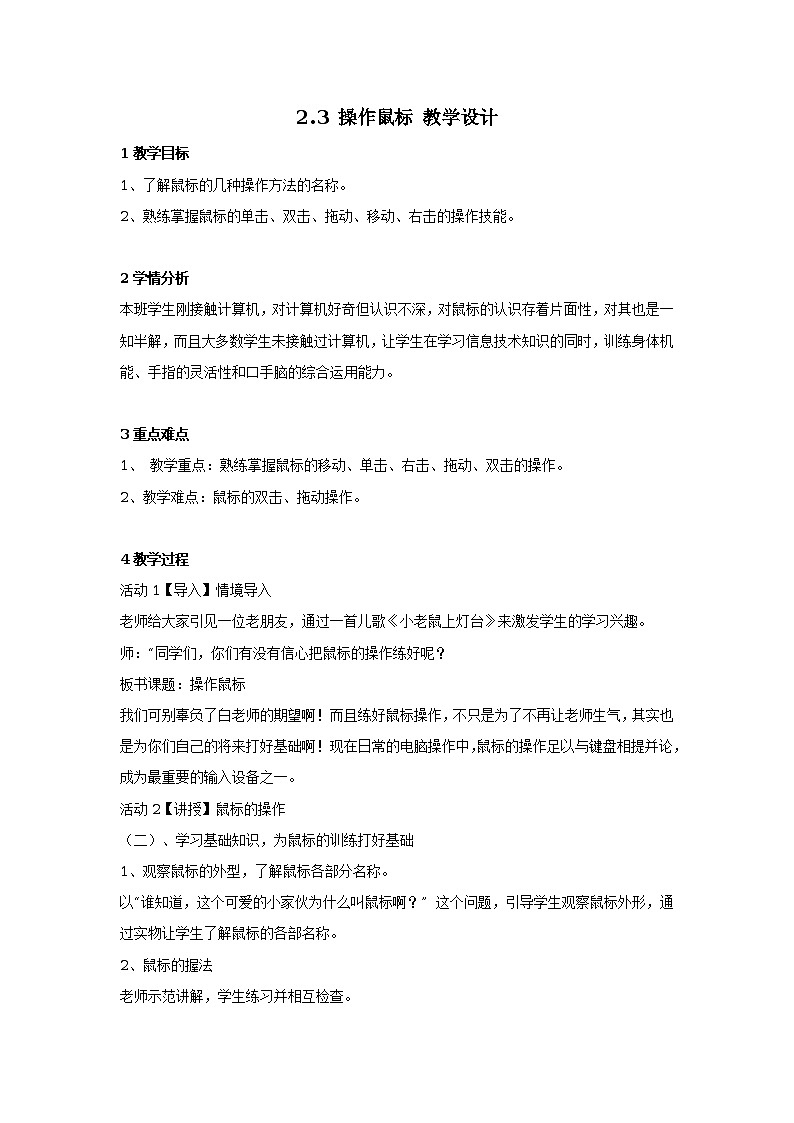
小学信息技术粤教版 (B版)第一册上册三、操作鼠标免费教学设计
展开2.3 操作鼠标 教学设计1教学目标 1、了解鼠标的几种操作方法的名称。2、熟练掌握鼠标的单击、双击、拖动、移动、右击的操作技能。2学情分析 本班学生刚接触计算机,对计算机好奇但认识不深,对鼠标的认识存着片面性,对其也是一知半解,而且大多数学生未接触过计算机,让学生在学习信息技术知识的同时,训练身体机能、手指的灵活性和口手脑的综合运用能力。21·cn·jy·com3重点难点 1、 教学重点:熟练掌握鼠标的移动、单击、右击、拖动、双击的操作。2、教学难点:鼠标的双击、拖动操作。4教学过程 活动1【导入】情境导入 老师给大家引见一位老朋友,通过一首儿歌《小老鼠上灯台》来激发学生的学习兴趣。师:“同学们,你们有没有信心把鼠标的操作练好呢?板书课题:操作鼠标我们可别辜负了白老师的期望啊!而且练好鼠标操作,不只是为了不再让老师生气,其实也是为你们自己的将来打好基础啊!现在日常的电脑操作中,鼠标的操作足以与键盘相提并论,成为最重要的输入设备之一。21世纪教育网版权所有活动2【讲授】鼠标的操作 (二)、学习基础知识,为鼠标的训练打好基础1、观察鼠标的外型,了解鼠标各部分名称。以“谁知道,这个可爱的小家伙为什么叫鼠标啊?” 这个问题,引导学生观察鼠标外形,通过实物让学生了解鼠标的各部名称。21cnjy.com2、鼠标的握法老师示范讲解,学生练习并相互检查。(手握鼠标,不要太紧,就像把手放在自己的膝盖上一样,使鼠标的后半部分恰好在手心下,食指和中指分别轻放在左右按键上,拇指和无名指、小拇指轻夹两侧,利用大拇指、无名指和小指移动鼠标器)www.21-cn-jy.com(三)、学习鼠标操作,训练提高技能1、鼠标的移动(1)透过课件认识鼠标指针。发现有一个白色小箭头,鼠标移动它也跟着移动;它是谁呢?(鼠标指针)(2)讨论鼠标指针的作用是什么?鼠标指针和鼠标的关系是什么?(指示鼠标的位置。当我们握住鼠标在桌面上移动时,指针也随之移动,并且方向相关。) 板书:移动(3) 鼠标指针所在的位置不同,或鼠标的操作不同,指针会显示不同的形状。让学生通过课件上的图标认识鼠标不同的形状(4)鼠标移动的训练:师:“你们觉得鼠标的移动简单吗?(简单)可不一定啊!因为鼠标高手来移动鼠标,是要又快又准的。下面我们来玩一个《小鼠标大冒险》的小游戏,就是看谁鼠标移动控制的好。要求你们在5分钟的时间里,完成树林和水下这两关,水平高的同学可以往后继续闯关。(注:在网上打开《小鼠标大冒险》的小游戏,让学生上来操作)2、鼠标的单击、双击、拖动、右击(1)综合性任务,探索鼠标的操作通过课件认识并了解单击、拖动、双击单击:用手指快速地按一下鼠标按键后立即松开。双击:用手指快速地连按两下鼠标左键后立即松开。拖动:将鼠标指针移到某个对象上,在按住左键不松开的情况下移动鼠标,当鼠标指针移到需要的位置时再松开左键,图标就会移动到这个位置。21教育网精灵鼠小弟带来一个任务:把桌面上的“精灵鼠小弟”的信,移到“信箱”里。并进入“信箱”里看一看你放没放进去这封信。2·1·c·n·j·y要求大家协作完成,并讨论一下你都用到了鼠标的哪些操作方式?预设1:大部分学生会采用拖动的方法来完成任务。预设2:个别同学会采用右击鼠标,复制,双击进行信箱文件夹粘贴的方法。板书:单击、拖动、双击、右击(2)明确各自作用,区别易混操作通过刚才的实践,引导学生尝试分别说出这几种鼠标操作的作用,以及单击与双击、移动与拖动的区别。(3)通过练习,解决教学难点双击任务栏右下角上的系统日期和时间,打开“日期和时间属性”对话框,查一查自己的生日是星期几?预设:有部分同学双击遇到困难,无法成功打开信件。(教学难点)解决方案:演示让学生清楚认识或指导学生操作,降低教学难点的难度,使操作有困难的学生也可以成功完成双击操作,同时学到了鼠标设置的方法。【来源:21·世纪·教育·网】活动3【活动】通过游戏熟练鼠标操作 玩一个《小鼠标大冒险》的小游戏《鼠标点点点》游戏活动4【练习】通过练习,解决教学难点中的双击操作 双击任务栏右下角上的系统日期和时间,打开“日期和时间属性”对话框,查一查自己的生日是星期几?活动5【作业】作业 回家复习本节课的内容,有计算机的上机多操作
小学信息技术浙教版(2023)三年级上册第2课 感知智能生活教学设计: 这是一份小学信息技术浙教版(2023)三年级上册第2课 感知智能生活教学设计,共3页。教案主要包含了教材分析,学情分析,教学目标,教学重点,教学难点,教学准备,教学过程,板书设计等内容,欢迎下载使用。
小学第2课 智能家居教案设计: 这是一份小学第2课 智能家居教案设计,共5页。
小学粤教版三、操作鼠标教案: 这是一份小学粤教版三、操作鼠标教案,共3页。













